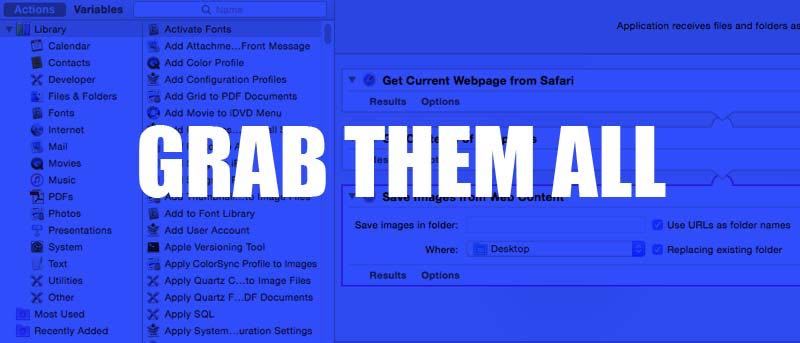A veces obtiene una página de gráficos en la Web, y desea pasar laboriosamente con el botón derecho del mouse y guardar cada imagen por turno. Esto está bien si hay de cinco a diez imágenes, pero ¿y si hay de veinticinco a cincuenta o de cien? Si tan solo hubiera alguna forma de descargar fácilmente todas las imágenes de las páginas web.
Por supuesto que lo hay. En este artículo, le mostramos un sencillo script de Automator de tres partes en la Mac que detectará y guardará todas las imágenes de la página web actual (en el navegador Safari) y las guardará en un directorio de su escritorio.
Nota: para Firefox, puedes seguir las instrucciones aquí.
Descargar todas las imágenes de páginas web con Automator
Automator es una herramienta realmente útil en la Mac que pocos usuarios intentan usar, pero deberían hacerlo porque es fácil y potente. Puede automatizar una gran cantidad de tareas repetitivas y tiene acceso a todas las partes del sistema. Puede convertir por lotes archivos gráficos a JPG, archivos de sonido de un formato a otro, o activar y desactivar archivos ocultos.
Algo que quizás no sepas es que Automator tiene amplios vínculos con Safari, lo que te permite hacer cosas que de otro modo serían imposibles con las páginas web.
Para automatizar la captura de imágenes en una página web actual, es una cuestión fácil de una secuencia de comandos de tres elementos y, por supuesto, puede convertir esto en una aplicación que puede ejecutar en su escritorio, desde su base (un servicio que se ejecuta desde la barra de menú), o incluso una acción de carpeta. En este caso, vamos a convertirlo en una aplicación, pero siéntase libre de experimentar con otros métodos objetivo.
Creación de secuencias de comandos del flujo de trabajo
Abra un nuevo flujo de trabajo de Automator. Seleccione una aplicación como su tipo de flujo de trabajo de destino.
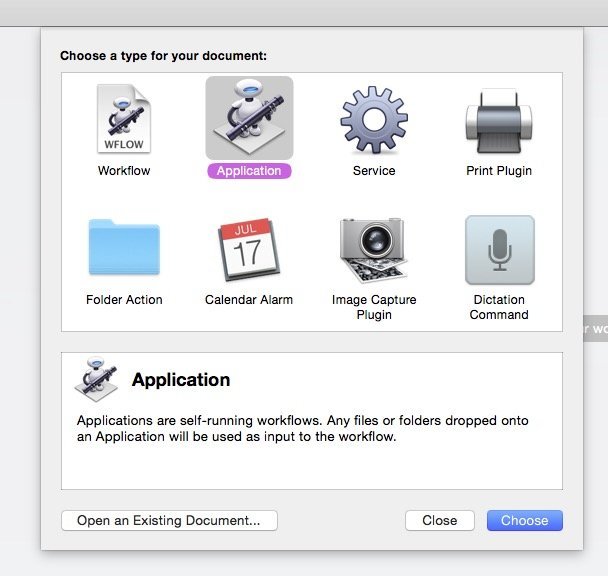
En la barra de herramientas de acciones de la izquierda, elija Acciones de Internet. De la lista, elija «Obtener página web actual» de la acción de Safari.

Ahora elija entre las mismas acciones de Internet «Obtener contenido de páginas web». Esto cargará un archivo web de los contenidos de la página web actual en la memoria que luego se puede realizar mediante acciones posteriores.

Finalmente, elija la acción «Guardar imágenes del contenido web». Esta acción procesa el archivo web del paso anterior y lo redondea para los archivos de imagen, luego guarda esos archivos en el disco de la manera especificada, ya sea en un directorio con nombre específico o con la URL.
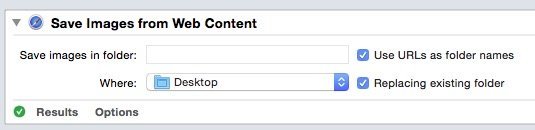
Con esto en mente, marque las casillas «Usar URL como nombres de carpeta» y «Reemplazar carpetas existentes». Esto nombrará la carpeta en su escritorio con la URL del sitio web para que cada carpeta sea diferente. Si ya existe, lo reemplazará en lugar de mostrar un error y no completar la tarea. Esto es un poco crudo, pero podrías refinarlo con un poco de trabajo.
Guarde la aplicación en el disco en su ubicación preferida.
Ejecutar la aplicación
Ejecute la aplicación como lo haría con cualquier otra aplicación, recordando, por supuesto, asegurarse de que la pestaña en la página que desea capturar sea la actual. Por cierto, esto funciona incluso si Safari está minimizado.
Puede ejecutar la aplicación desde el escritorio u ocultarla en el directorio Aplicaciones y ejecutarla desde un acceso directo en el dock.
Ejecute la aplicación y se guardará una carpeta con el nombre de URL en su escritorio que contiene todas las imágenes de la página.
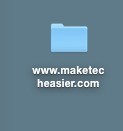
Conclusión
Hay ciertas limitaciones en el script que probablemente podría resolver si juega un poco con él. Por ejemplo, obtiene un error si no hay imágenes para tomar. Aparte de eso, funciona bien, aunque un poco básico.
¿Hay alguna tarea que le gustaría ver automatizada? ¿Has hecho este guión básico más complicado? Háganos saber en los comentarios a continuación.